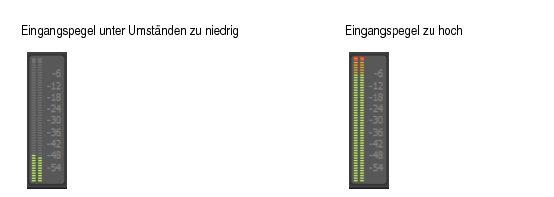In Tutorial 1 haben Sie gelernt, wie Sie Projektvorlagen öffnen. Öffnen Sie ein neues Projekt für dieses Tutorial:



, um das Menü Spur hinzufügen zu öffnen. Geben Sie dann die gewünschten Einstellungen an und klicken Sie auf Erstellen.
, wenn Sie das Eingangssignal während der Aufzeichnung hören möchten. Viele Soundkarten und Audiointerfaces bieten die Möglichkeit der Eingangssignalwiedergabe auch auf der Hardwareebene. Wenn Sie das Eingangssignal bereits hören können, fahren Sie einfach mit dem nächsten Abschnitt fort.
Wenn der Pegel noch nicht einmal in die Nähe des Maximalwertes gelangt, erhöhen Sie den Eingangspegel. Wenn der Pegel ab und zu den Maximalwert erreicht, reduzieren Sie den Eingangspegel. Der Eingangspegel wird gewöhnlich mit einem Regler neben dem Eingangsanschluss der Soundkarte festgelegt, wobei diese Anordnung bei Ihrem Gerät auch etwas anders aussehen kann. Wenn Sie also noch niemals ein Instrument oder Mikrofonsignal mit Ihrer Soundkarte aufgezeichnet haben, sollten Sie das Benutzerhandbuch zu Ihrem Gerät zurate ziehen.Abbildung 57. Die Aufzeichnungspegelanzeige zeigt den EingangspegelNachdem alles eingerichtet ist, wollen wir endlich etwas aufnehmen! Wählen Sie Bearbeiten > Voreinstellungen > Projekt > Metronom aus, um die Metronomeinstellungen aufzurufen. Sie können auch mit der rechten Maustaste auf die Schaltflächen Metronom bei Wiedergabe an/ausoder Metronom bei Aufnahme an/aus
im Transportmodul der Steuerleiste klicken, um die Metronomeinstellungen aufzurufen.

.
oder betätigen die LEERTASTE.
Tip - Searching Documentation
Tip: To search for a specific topic, type your search query in the Search Cakewalk.com field at the top right of this page.
When the search results appear, click which product's documentation you would like to search to filter the search results further.
Note - Using Offline Help
Note: If you prefer to always use offline Help, go to Edit > Preferences > File > Advanced in your Cakewalk software and select Always Use Offline Help.
If you are not connected to the internet, your Cakewalk software will default to showing offline help until an internet connection becomes available.